- Ak Grafická karta Nvidia sa v systéme Windows 10 nezistila, môže to byť problém s ovládačmi.
- Môžete použiť vyhradenú aplikáciu od iného dodávateľa, ktorá všetky dokáže aktualizovať za niekoľko sekúnd.
- Pokúste sa skontrolovať, či je karta povolená v Správcovi zariadení a v systéme BIOS.
- Aktualizácia operačného systému a systému BIOS môže tento problém vyriešiť rýchlo.

- Stiahnite si Restoro PC Repair Tool dodávaný s patentovanými technológiami (patent k dispozícii tu).
- Kliknite Spustite skenovanie nájsť problémy so systémom Windows, ktoré by mohli spôsobovať problémy s počítačom.
- Kliknite Opraviť všetko opraviť problémy ovplyvňujúce bezpečnosť a výkon vášho počítača
- Restoro bol stiahnutý používateľom 0 čitateľov tento mesiac.
Váš grafická karta je jednou z najdôležitejších hardvérových súčastí vášho počítača.
Mnoho používateľov bohužiaľ nahlásilo problémy so svojou grafickou kartou a podľa nich sa ich grafická karta Nvidia v systéme Windows 10 nezistí.
Keď už hovoríme o problémoch, používatelia nahlásili nasledujúce problémy:
- Grafická karta na notebooku nebola zistená - Tento problém sa zvyčajne vyskytuje u notebookov. Ak máte tento problém, musíte si byť istí, že používate vyhradenú grafiku.
- Grafická karta Nvidia sa v systéme Windows 10 nezistila - Ak máte tento problém, je možné, že vaša grafická karta nie je správne pripojená. Okrem toho nezabudnite skontrolovať, či sú vaše ovládače aktuálne.
- Grafická karta nebola zistená v Správcovi zariadení, BIOS - JaJe možné, že vaša grafická karta nie je správne pripojená, alebo je to zvyčajne spôsobené nekompatibilnými ovládačmi, preto ich nezabudnite aktualizovať.
- Po aktualizácii ovládača nebola zistená grafická karta Nvidia - Ak sa tento problém začal objavovať po aktualizácii ovládača, možno ho budete môcť vyriešiť jednoduchým vrátením sa k predchádzajúcej verzii ovládača.
- Grafická karta Nvidia sa nepoužíva - Toto je ďalší častý problém, ktorý používatelia nahlásili. Ak to chcete opraviť, vyskúšajte niektoré z našich riešení.
- Grafická karta Nvidia nefunguje v systéme Windows 10 - Mnoho používateľov uviedlo, že ich grafická karta Nvidia v systéme Windows 10 vôbec nefunguje. Aby ste to napravili, možno budete musieť skontrolovať konfiguráciu systému BIOS.
Pripravili sme zoznam možných riešení, ktoré by sa mali hodiť. Nezabudnite ich skontrolovať nižšie.
Ako opravím grafickú kartu Nvidia, ak nie je detekovaná?
1. Nainštalujte si najnovšie ovládače Nvidia
- Otvor Aplikácia Nastavenia, a choď do Aplikácie oddiel.
- Vyhľadať Ovládače Nvidiaa odstráňte všetok softvér súvisiaci s Nvidia.
- Kliknite na softvér, ktorý chcete odstrániť, a vyberte ho Odinštalovať.
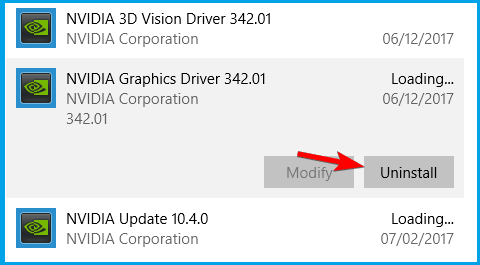
- Podľa pokynov na obrazovke odstráňte ovládač.
Ak sa vaša grafická karta Nvidia nenachádza v systéme Windows 10, môžete tento problém vyriešiť stiahnutím najnovších ovládačov pre svoje zariadenie. Predtým nezabudnite odinštalovať všetky predchádzajúce ovládače Nvidia, ktoré máte.
Niektorí používatelia tiež navrhujú použitie Odinštalátor ovládača displeja nástroj na úplné odstránenie ovládača Nvidia z počítača.
Po odstránení ovládača Nvidia navštívte webovú stránku Nvidia a stiahnite si najnovšie ovládače pre svoju grafickú kartu. Pri inštalácii ovládačov nezabudnite zvoliť Čerstvá inštalácia možnosť.
Aj keď je táto operácia zvyčajne jednoduchá, niektorí používatelia môžu mať problémy s ručným sťahovaním príslušných ovládačov pre svoju grafickú kartu.
Dôrazne odporúčame použiť profesionálneho tool aktualizujte svoje ovládače, aby ste predišli poškodeniu počítača manuálnym stiahnutím nesprávnych verzií ovládačov.
 Ak ste hráč, producent fotografií alebo videa alebo sa denne venujete intenzívnym vizuálnym pracovným tokom, potom už viete, aká dôležitá je vaša grafická karta (GPU).Aby ste sa ubezpečili, že všetko funguje hladko a vyhnete sa akýmkoľvek chybám ovládačov GPU, použite kompletný súbor Driver Update Assistant, ktorý vyrieši vaše problémy iba pár kliknutiami, a dôrazne odporúčame DriverFix.Podľa týchto jednoduchých krokov môžete bezpečne aktualizovať svoje ovládače:
Ak ste hráč, producent fotografií alebo videa alebo sa denne venujete intenzívnym vizuálnym pracovným tokom, potom už viete, aká dôležitá je vaša grafická karta (GPU).Aby ste sa ubezpečili, že všetko funguje hladko a vyhnete sa akýmkoľvek chybám ovládačov GPU, použite kompletný súbor Driver Update Assistant, ktorý vyrieši vaše problémy iba pár kliknutiami, a dôrazne odporúčame DriverFix.Podľa týchto jednoduchých krokov môžete bezpečne aktualizovať svoje ovládače:
- Stiahnite a nainštalujte DriverFix.
- Spustite softvér.
- Počkajte, kým DriverFix zistí všetky vaše chybné ovládače.
- Aplikácia vám teraz zobrazí všetky ovládače, ktoré majú problémy, a stačí vybrať tie, ktoré sa vám páčili opravené.
- Počkajte, kým aplikácia stiahne a nainštaluje najnovšie ovládače.
- Reštart aby sa zmeny prejavili.

DriverFix
Udržujte GPU na vrchole svojho výkonu bez obáv o jeho ovládače.
Navštíviť webovú stránku
Zrieknutie sa zodpovednosti: tento program je potrebné inovovať z bezplatnej verzie, aby bolo možné vykonať niektoré konkrétne akcie.
2. Skontrolujte, či je vaša grafická karta povolená
- Stlačte Windows Key + X, a vyberte Správca zariadení.
- Vyhľadajte svoju grafickú kartu a dvojitým kliknutím zobrazte jej vlastnosti.
- Choďte do Vodič kartu a kliknite na ikonu Povoliť tlačidlo.
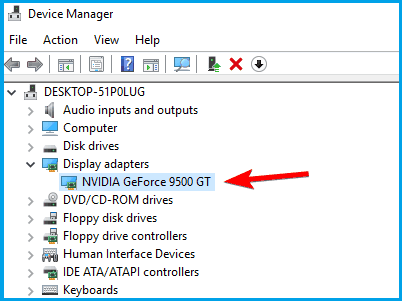
- Ak tlačidlo chýba, znamená to, že vaša grafická karta je povolená.
Nie je nezvyčajné, že sa vaša grafická karta z rôznych dôvodov deaktivuje, takže je potrebné rýchlo skontrolovať, či je to tak, pomocou krokov uvedených vyššie.
3. Skontrolujte, či je v systéme BIOS povolená samostatná grafická procesorová jednotka
- Zatiaľ čo sa bootuje váš počítač, stlačte F2 alebo Del vstúpiť BIOS.
- Ísť do Chipseta vyhľadajte výraz Konfigurácia dGPU.
- Nájsť dGPU funkciu a nastavte ju na Povolené.
Ak máte integrovanú aj diskrétnu grafiku, systém Windows ju nemusí rozpoznať, pokiaľ ju nepovolíte priamo v systéme BIOS.
Používatelia uviedli, že po povolení dGPU v systéme BIOS bol problém úplne opravený. Majte na pamäti, že táto možnosť sa niekedy nazýva prepínateľná grafika, takže ju pozorne sledujte.
Spustením skenovania systému odhalíte potenciálne chyby

Stiahnite si Restoro
Nástroj na opravu PC

Kliknite Spustite skenovanie nájsť problémy so systémom Windows.

Kliknite Opraviť všetko opraviť problémy s patentovanými technológiami.
Spustite program PC Scan s nástrojom Restoro Repair Tool a vyhľadajte chyby, ktoré spôsobujú problémy so zabezpečením a spomalenia. Po dokončení skenovania proces opravy nahradí poškodené súbory novými súbormi a komponentmi systému Windows.
Podrobné pokyny o prístupe k systému BIOS a povolení grafickej karty dGPU / prepínateľnej grafiky nájdete v príručke k základnej doske.
Ak prístup do systému BIOS sa zdá byť príliš veľkou úlohou, dovoľte nám, aby sme vám uľahčili prácu pomocou nášho užitočného sprievodcu.
4. Použite príkazový riadok
- Typ cmd vo vyhľadávaní Windows a kliknite na Spustiť ako správca začať Príkazový riadok dokončí privilégiá.

- Zadajte nasledujúci príkaz a stlačte Zadajte spustiť:
bcdedit / set pciexpress vynútiteľné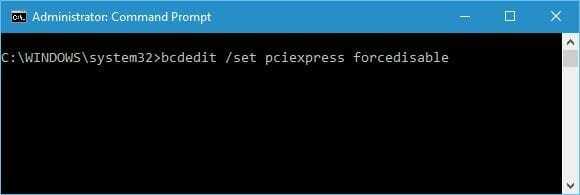
- Zatvorte príkazový riadok a pokúste sa znova nainštalovať ovládače.
Niekoľko používateľov uviedlo, že ovládač Nvidia nedokáže zistiť grafickú kartu, a tento problém môžete vyriešiť pomocou príkazového riadku.
Ak nemáte prístup k príkazovému riadku ako správca, pozrite si toto komplexný sprievodca hned to napravit.
5. Aktualizujte si BIOS
BIOS je zodpovedný za váš hardvér a aktualizáciou systému BIOS povoľujete svoj základná doska pracovať s novým hardvérom.
Používatelia uviedli, že po aktualizácii systému BIOS bol problém s grafickou kartou Nvidia opravený.
Musíme spomenúť, že aktualizácia systému BIOS môže byť niekedy potenciálne nebezpečný postup, preto buďte opatrní, aby nedošlo k trvalému poškodeniu.
Podrobné pokyny na aktualizáciu systému BIOS nájdete v príručke k základnej doske.
Aj v prípade, že máte nainštalovanú najnovšiu verziu systému BIOS, bude pravdepodobne potrebné vykonať aktualizáciu znova, aby ste túto chybu napravili.
Ak sa vám aktualizácia systému BIOS zdá strašidelná, môžete si veci uľahčiť pomocou nášho šikovný sprievodca.
6. Odinštalujte posledné aktualizácie
- Otvor Aplikácia Nastavenia a ísť do Aktualizácia a zabezpečenie.
- Kliknite na Zobraziť históriu nainštalovaných aktualizácií.
- Vyberte Odinštalujte aktualizácie.
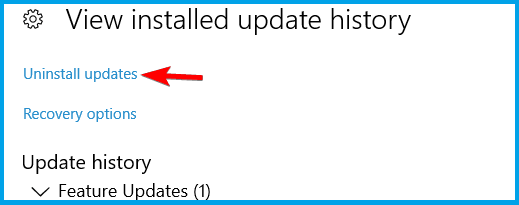
- Dvojitým kliknutím aktualizáciu odstránite.
Ak odstránenie týchto aktualizácií problém vyrieši, musíte zabrániť opätovnej inštalácii týchto aktualizácií. Nezabudnite si prečítať nášho sprievodcu, ako na to zabrániť systému Windows v inštalácii určitých aktualizácií.
Ako sme už spomenuli, vaša grafická karta je jednou z najdôležitejších hardvérových súčastí. Ak ju systém Windows 10 nedokáže rozpoznať, vyskúšajte niektoré z našich riešení.
Ak máte ďalšie návrhy alebo otázky, môžete ich uverejniť v sekcii komentárov nižšie.
 Stále máte problémy?Opravte ich pomocou tohto nástroja:
Stále máte problémy?Opravte ich pomocou tohto nástroja:
- Stiahnite si tento nástroj na opravu PC hodnotené Skvelé na TrustPilot.com (sťahovanie sa začína na tejto stránke).
- Kliknite Spustite skenovanie nájsť problémy so systémom Windows, ktoré by mohli spôsobovať problémy s počítačom.
- Kliknite Opraviť všetko opraviť problémy s patentovanými technológiami (Exkluzívna zľava pre našich čitateľov).
Restoro bol stiahnutý používateľom 0 čitateľov tento mesiac.


